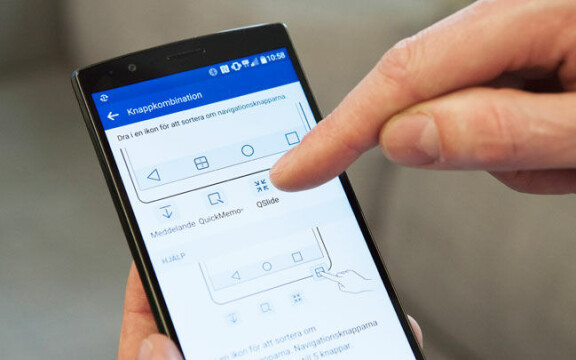-
PLUS
Krönika: Mobiltillverkare för första gången, igen
-
PLUS
11 tips: Google-appen som kan mycket mer än du tror
-
PLUS
Krönika: Google är bra på gratis men usla på att ta betalt
-
PLUS
Så kan Xiaomi-telefonen bli Mac-datorns och Iphones bästa vän
-
PLUS
Chromecast-problemen visar hur svårt det är att lita på Google och andra jättar
-
PLUS
Passkeys: Därför behöver du veta mer om dem
-
PLUS
Krönika: Lärdomar från MWC 2025 – röststyrning är AI:s värsta fiende
-
PLUS
Fördjupning: Tankar och teknik bakom kamerorna i Samsung Galaxy S25
-
PLUS
Mobil svarar om Telenor-problem, seniorklocka, Airtag-konkurrenter och mer utrymme i Google Foto
-
PLUS
Krönika: Dilemmat när Apple dödar sin sista och enda kompakta Iphone
Tips & tricks
Fyra tips som gör din LG-telefon bättre
Dagens toppmodeller har många funktioner, ja så många att det är svårt att hålla reda på alla. Här tipsar vi om smarta funktioner i LG G4, men många av dem finns även i äldre och billigare LG-mobiler.
Mobilen som fjärrkontroll
Inte bara LG G4 utan även till exempel G2, G3 och V10 låter dig använda din mobiltelefon som fjärrkontroll. Hemligheten är att telefonerna är utrustade med en infraröd sändare, precis som en vanlig fjärrkontroll, och den medföljande appen Quick Remote sköter inställningarna åt dig. Mobilen kan användas som fjärrkontroll till allt som styrs via IR, oavsett om det är en teve, digitalbox, luftkonditionering eller något annat. Första gången du använder funktionen får du välja vilken typ av enhet du vill styra. Genom att sedan välja vilken tillverkare som gjort enheten och därefter följa instruktionerna i inställningsguiden får du hjälp med att anpassa fjärrkontrollen. Det är inte säkert att alla enheter du provar med kan styras med mobilen, men många ska fungera och du kan lägga till flera enheter i appen, så att du har allt från teve till ljudanläggning och projektor samlat i en app.

Knapparna kan mer
Knapparna på baksidan har blivit något av LG:s signum när det gäller mobiltelefoner, det och att telefonerna ofta har en skärm som är lätt kurvad. Knapparna för att starta telefonen och justera volymen har placerats på baksidan för att lämna plats på framsidan och kunna göra skärmen ännu större samtidigt som du naturligt ofta vilar fingret på baksidan när du håller telefonen. Varför inte lägga knapparna du använder ofta just där, alltså. Att knapparna kan starta telefonen och ändra volymen är kanske självklart men de kan göra mer. När skärmen är släckt har volymknapparna fler funktioner. Två snabba tryck på knappen för att öka volym öppnar appen Quickmemo+. Det är alltså ett snabbt sätt att göra en anteckning om du kommer på något du vill skriva ner. Även knappen för att minska volymen har en smart extrafunktion. Tryck två gånger snabbt på den när skärmen är släckt så öppnas kameraappen direkt och en bild tas.

Selfie-näve
Att ta bra selfies är en konst. Att hålla i telefonen och samtidigt trycka av kan vara knepigt och du riskerar då att bilden blir suddig eftersom avtrycket på skärmen eller en särskild fysisk kameraknapp skakar till telefonen. LG har löst det här genom att låta dig göra en gest. Du kan alltså ta en selfie utan att behöva trycka av på skärmen.



Snabbgenvägarna i botten
Från start består knappraden i botten på skärmen av tre knappar, vilket är brukligt i Android-sammanhang, men LG låter dig faktiskt både ändra ordning på de här knapparna och lägga till ytterligare genvägar. När du börjar använda telefonen finns tre genvägar. Den mittersta cirkeln är hemknappen som tar dig till startskärmen, kvadraten till höger är programväxlaren och trekanten till vänster är tillbakaknappen. De här tre knapparna är grundläggande för funktionen i Android, så ingen av dem går att ta bort, men däremot kan du ändra ordningen och lägga till fler knappar. Från Inställningar, Skärm, Navigationsknappar kan du dra och släppa för att skapa precis den knapprad du föredrar. Utöver att ändra ordning kan du lägga till genvägar till två av fyra ytterligare funktioner. Det är genvägar till meddelanden, till LG Quickmemo+, till Qslide (en funktion för att köra appar i ett litet fönster över andra appar) och till LG:s funktion för att dela upp skärmen och köra flera appar samtidigt bredvid varandra.
Eftersom du kan ha högst fem knappar i fältet får du välja max två av de fyra tillgängliga extraknapparna.